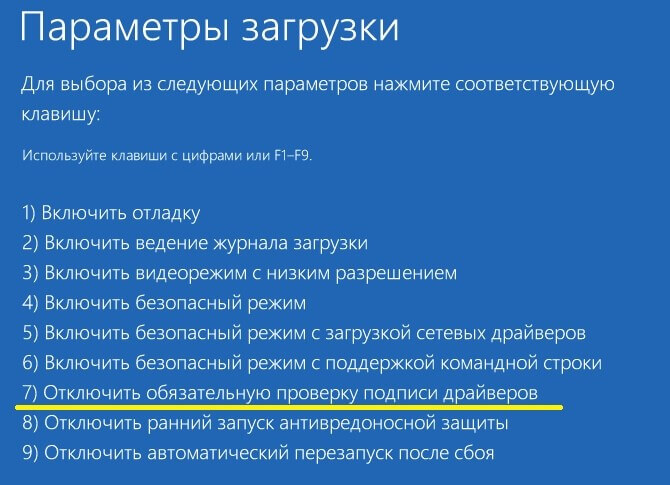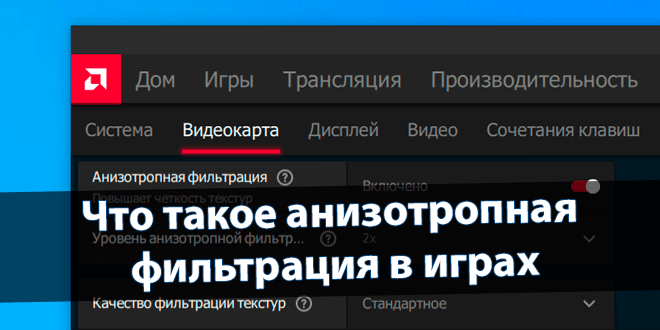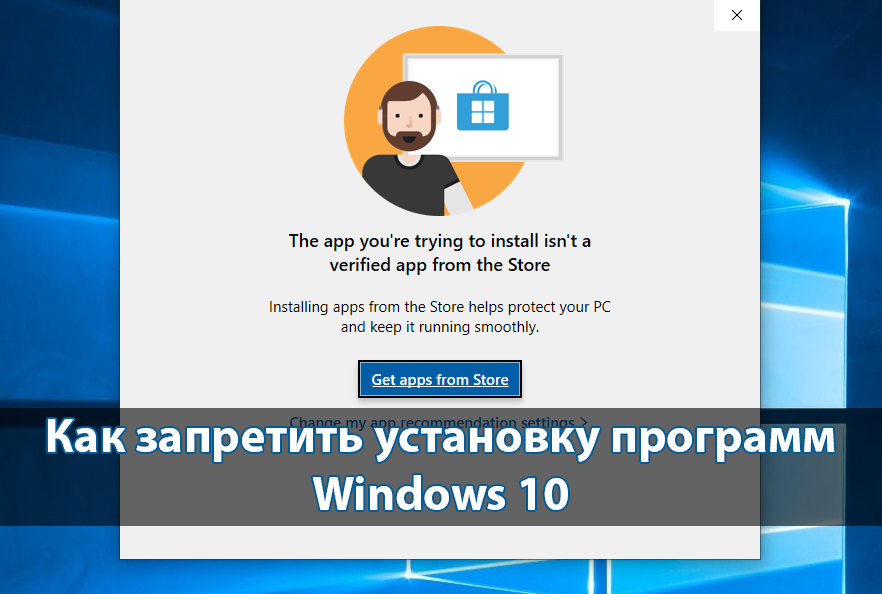Как отключить проверку подписей драйверов на Windows 10
Отключение проверки подписей драйверов позволит установить любые драйвера устройств в Windows 10. Цифровую подпись, это специальная метка или идентификатор, который указывает версию продукта, его издателя (разработчика), проверяет подлинность и безопасность драйвера. Теперь любой устанавливаемый драйвер должен иметь проверенную и сертифицированную цифровую подпись.
Эта статья расскажет, как отключить проверку подписей драйверов на Windows 10. По умолчанию при попытке установить неподписанные драйвера системе не удаётся проверить издателя Windows 10. Действия по отключению проверки цифровой подписи Вы выполняете на свой страх и риск. В принципе сейчас система сама определяет и подгружает драйвера всех устройств.
Содержание:
Как отключить цифровую подпись драйверов в Windows 10
Групповые политики
Возможность использования редактора групповых локальных политик есть только на Профессиональной и Корпоративной версиях Windows 10. При необходимости можно ознакомить, что делать, если gpedit.msc не найден в Windows 10.
- Откройте изменение групповой политики, выполнив команду gpedit.msc в окне Win+R.
- Перейдите в расположение: Конфигурация пользователя > Административные шаблоны > Система > Установка драйвера.
- Измените значение политики Цифровая подпись драйверов — Не задано на Отключено.
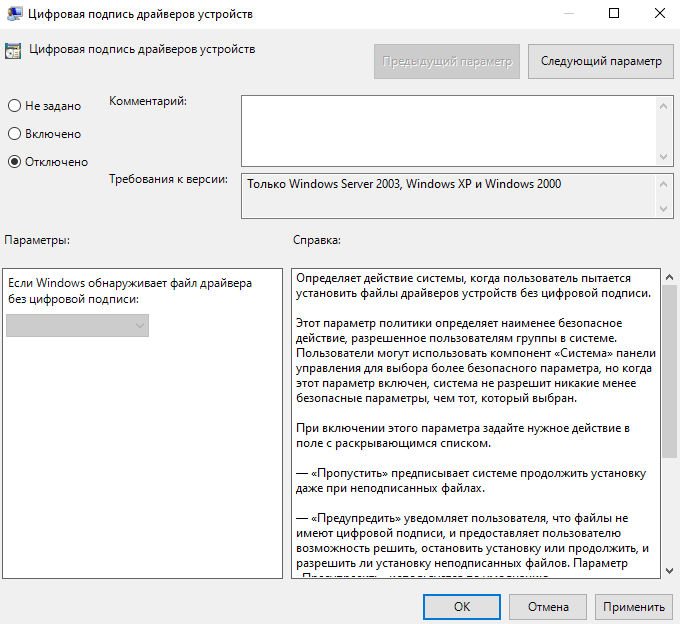
Определяет действие системы, когда пользователь пытается установить файлы драйверов устройств без цифровой подписи. Этот параметр политики определяет наименее безопасное действие, разрешённое пользователям группы в системе.
Командная строка
Если же Ваш компьютер работает на материнской плате с BIOS, всё будет хорошо. Для UEFI нужно будет отдельно отключить Secure Boot в Windows 10.
- Запустите командную строку от имени администратора (можно воспользоваться поиском).
- В открывшемся окне выполните следующие команды:
bcdedit.exe -set loadoptions DISABLE_INTEGRITY_CHECKS
bcdedit.exe -set TESTSIGNING ON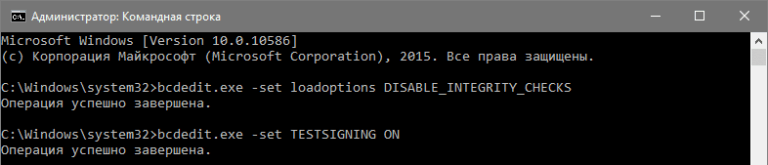
После отключения данной функции можно перейти к отключению проверки подписи драйверов. Но в операционной системе будет активирован тестовый режим Windows 10.
Параметры загрузки
Перейдите в раздел Параметры > Обновление и безопасность > Восстановление. В пункте особых вариантов загрузки нажмите Перезагрузить сейчас.
В итоге компьютер перезапустится и Вы сможете отключить обязательную проверку драйверов. Достаточно перейти в Поиск и устранение неисправностей (Диагностика) > Дополнительные параметры > Параметры загрузки и нажать Перезагрузить.
В процессе следующего включения компьютера и загрузки операционной системы выберите опцию Отключить обязательную проверку подписи драйверов, нажав F7.
Теперь можете спокойно установить драйвер для Вашего оборудования. Будьте предельно осторожны, всё, что Вы делаете подвергает Ваш компьютер риску и может нарушить его работу. Помните, все нужные системе драйвера обычно имеют цифровую подпись.
Возможно, стоит перейти на сайт производителя и скачать последнюю версию драйвера. Если же система не может определить цифровую подпись драйвера (скачанного именно для этой версии операционной системы), попробуйте проверить компьютер на вирусы. И при необходимости восстановить целостность системных файлов Windows 10.
В последних обновлениях для тестирования была добавлена возможность использования песочницы в Windows 10. Новая песочница хоть и не запускалась после обновления системы, но уже отлично работает и позволяет тестировать различного рода стороннее ПО.
Заключение
Все предложенные способы в любом случае плохо сказываются на безопасности системы в целом. После установки драйверов рекомендуем откатить все изменения. Зачастую драйверов оборудования, предложенных самой системой достаточно. Отключение обязательной проверки подписи драйверов даёт возможность установить ранние версии, но это не гарантирует работу устройства.